惠普probook430 g7笔记本是一款2019年上市的商务办公笔记本电脑,这款电脑搭载了英特尔酷睿第十代i5处理器以及发烧级独立显卡,能够满足用户们日常办公使用需求,那么惠普probook430 g7笔记本怎么使用u启动u盘启动盘安装win8系统呢?今天为大家分享惠普probook430 g7笔记本使用u启动u盘启动盘安装系统的操作方法。

准备工作:
1、下载u启动u盘启动盘制作工具
2、下载win8系统镜像并存入u盘启动盘中
u盘安装win8系统操作步骤:
1、把已经制作好的u启动u盘启动盘插入电脑usb接口,设置好开机启动项并按快捷键进入u启动主菜单界面,选择“【02】u启动win8pe标准版(新机器)”并回车,如图:
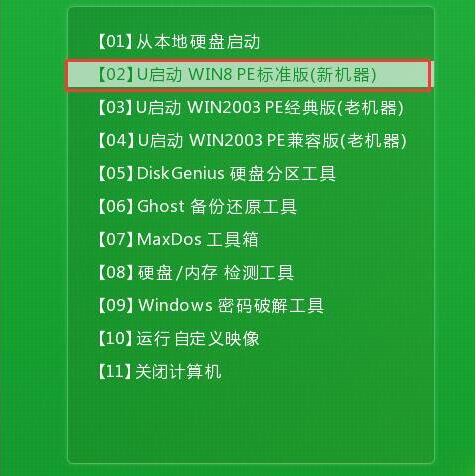
2、在u启动pe装机工具中,将win8系统镜像安装在c盘中并点击确定按钮,如图:
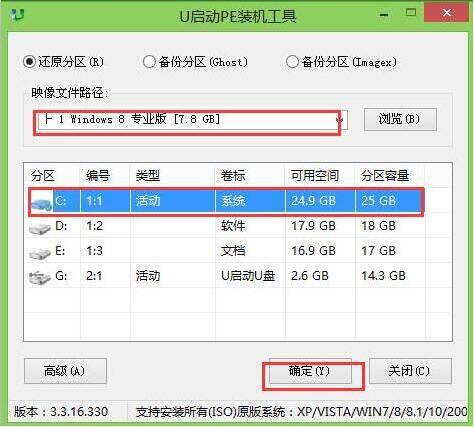
3、弹出程序将执行还原操作窗口,勾选“完成后重启”复选框,点击确定即可,如图:

4、接下来就是程序还原操作过程,还原结束后电脑会再次重启并执行程序安装过程。如图:
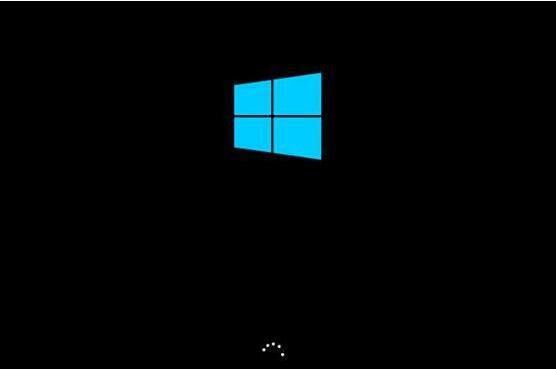
5、安装结束后便可正式进入win8系统桌面,尽情使用win8系统。如图:
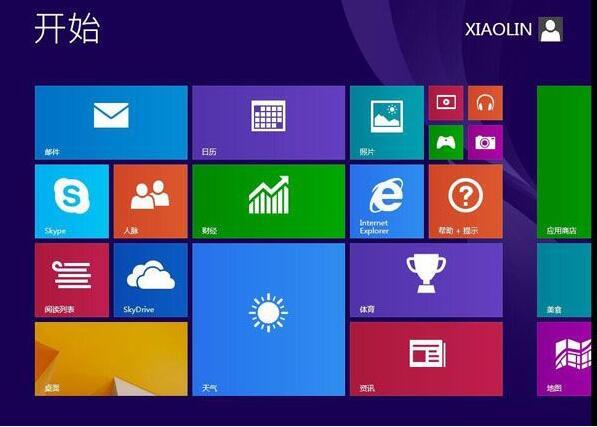
关于惠普probook430 g7笔记本使用u启动u盘启动盘安装win8系统的操作方法就为用户们详细介绍到这边了,如果用户们不知道电脑怎么使用u启动u盘启动盘安装系统,可以根据以上方法步骤进行安装哦,希望本篇教程对大家有所帮助,更多精彩教程请关注u启动官方网站。

